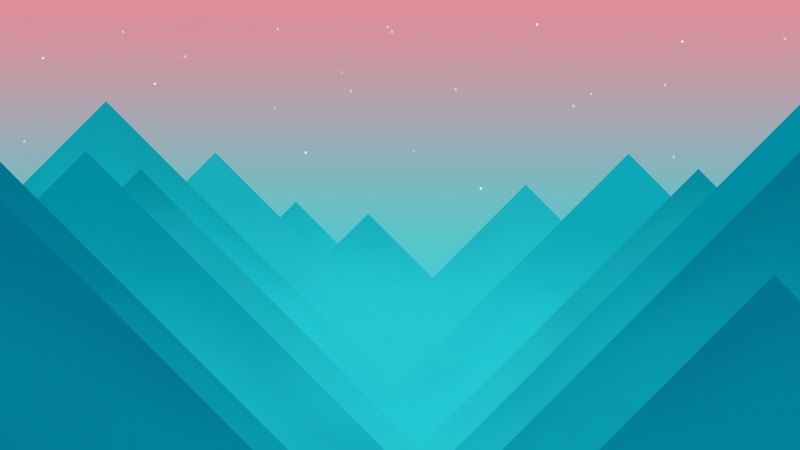一 配置环境
Minecraft 需要显卡驱动对 OpenGL 的支持还有 Java 环境的支持。
如果已经有了 Java 环境可以跳过这一段。Ubuntu 本身也内置了 Open-Java 环境,无需安装。
假如没有预装,可以从包管理器安装:
sudo apt-get install openjdk-6-jdk
一般来说 Open-Java 就可以应付平常的需求,是其他发行版或者要支持开发环境的话也可以安装 Sun-Java 。
1.1 Ubuntu 源
Ubuntu 下可以用 Partner 源方便的安装:
sudo add-apt-repository "deb /ubuntu maverick partner" # 添加源
sudo apt-get update # 更新列表
sudo apt-get install sun-java6-jre sun-java6-plugin # 安装JRE
sudo apt-get install sun-java6-jdk sun-java6-plugin # 安装JDK
1.2 RPM包和手动安装
如果不是 Ubuntu ,那么可以去官方网址下载:
如果是 RPM 系发行版下载各自 .rpm 文件安装即可,否则下载 .tar 文件,然后 CD 进两个文件所在的下载目录,例如:
cd ~/下载 # 进入下载目录
touch install_java.sh # 创建安装脚本
用文本编辑器打开这个脚本,在里面写入:
PATH=/bin:/sbin:/usr/bin:/usr/sbin:/usr/local/bin:/usr/local/sbin:~/bin
export PATH
sudo mkdir -p /usr/local/java
sudo rm -r /usr/local/java/*
sudo tar zxvf ./jdk*.tar.gz -C /usr/local/java
sudo tar zxvf ./jre*.tar.gz -C /usr/local/java
sudo mv /usr/local/java/jdk* /usr/local/java/jdk
sudo mv /usr/local/java/jre* /usr/local/java/jre
sudo echo -e "n#javanJAVA_HOME=/usr/local/java/jdknJRE_HOME=/usr/local/java/jrenPATH=$PATH:$HOME/bin:$JAVA_HOME/bin:$JRE_HOME/binnexport JAVA_HOMEnexport JRE_HOMEnexport PATH" >> /etc/profile
sudo update-alternatives --install "/usr/bin/java" "java" "/usr/local/java/jre/bin/java" 1
sudo update-alternatives --install "/usr/bin/javac" "javac" "/usr/local/java/jdk/bin/javac" 1
sudo update-alternatives --install "/usr/bin/javaws" "javaws" "/usr/local/java/jre/bin/javaws" 1
sudo update-alternatives --set java /usr/local/java/jre/bin/java
sudo update-alternatives --set javac /usr/local/java/jdk/bin/javac
sudo update-alternatives --set javaws /usr/local/java/jre/bin/javaws
保存并关闭之后,赋予运行权限并运行:
chmod a+x install_java.sh # 赋予运行权限
sudo ./install_java.sh # 运行该脚本
1.3 配置 Java
在安装完成后输入:
java -version # 查看版本号
如果显示出了 Java 版本号那就已经安装成功。
安装成功,检查版本号
sudo update-alternatives --config java # 设置默认 Java
选择将 sun-java6 为默认 Java 即可。
二 安装游戏
配置好 Java 环境后就可以去找游戏和启动器了。
2.1 懒人包
如果不想折腾,可以使用 TNT 同学打包好的 1.5.1 懒人包,其中包括:
运行其中的 install_minecraft.sh 脚本即可完成安装,然后就可以直接开始玩了,无需再参见下文。更多详情和配置参见原文。
2.2 下载游戏和启动器
正版在 Minecraft 官网下载游戏和启动器并按说明配置即可开始玩。不过 Win 下的盗版启动器一般不支持 Linux ,所以需要 Linux 版本或者是 Jar 版本的启动器。这里以 Linux 下常用的盗版启动器 MinecraftSP 为例,首先下载 MinecraftSP.jar :
使用以下命令可以打开启动器:
java -jar home/dimpurr/MinecraftSP.jar # 将后面的路径替换为你的SP启动器路径
运行后会自动下载最新版本的 .minecraft 主程序和 LWJGL 插件,但是推荐手动下载安装,否则容易出错。
游戏在这里不再多讲,因为都是 Jar 格式也可以通用 Windows 下的 .minecraft 文件。关于各种正版盗版游戏主程序请直接参见其他的文章,下载完成后将 .minecraft 文件夹放在用户的主目录即可。另外,因为 . 开头的文件夹在 Linux 下会默认隐藏,记得开启显示隐藏文件, Ubuntu 下可以使用快捷键 Ctrl + H 。
2.3 配置 LWJGL
这是一个 Minecraft 运行所需要的 Java API库。如果首次进入游戏黑屏,一般都是缺少这个库或者没有生效导致。首先去官网下载:
解压后,在终端里 CD 进解压后的目录,并将其拷进 .minecraft 目录:
cd /home/dimpurr/下载/lwjgl-2.9.0 # 更换为你的 LWJGL 路径
cp -f ./jar/jinput.jar ./jar/lwjgl.jar ./jar/lwjgl_util.jar ~/.minecraft/bin/ # 拷贝组件
rm ~/.minecraft/bin/natives/* # 删除旧版组件
cp -f ./native/linux/* ~/.minecraft/bin/natives/ # 拷贝组件
然后就可以用前面启动启动器的命令开始游戏了。
三 其他问题
可以设置命令别名,方便以后在终端直接启动游戏。使用编辑器打开主目录下的 .bashrc 文件,并在文件的最后按情况加上:
alias mc='java -jar home/dimpurr/MinecraftSP.jar' # 盗版启动器,记得更换路径为你的启动器路径
alias mc='java -Xmx1024M -Xms512M -cp minecraft.jar net.minecraft.LauncherFrame' # 仅限官方启动器
然后重启终端,下次就可以使用 mc 命令直接启动 Minecraft 。
最后吐槽一下 Notch 业界良心,离线登录的漏洞那么多年都不封,我们才不用担心没有盗版玩……
版权声明:本站所有文章和资源使用CC BY-NC-SA 4.0协议授权发布 , 转载应当以相同方式注明文章来自“->Ubuntu (Linux) 下安装 Minecraft 我的世界!在下边可以分享本文哦!
关于作者:奇跡の海
一个WordPress菜鸟!
发表我的评论
取消评论
Hi,您需要填写昵称和邮箱!
昵称昵称 (必填)
邮箱邮箱 (必填)
网址网址